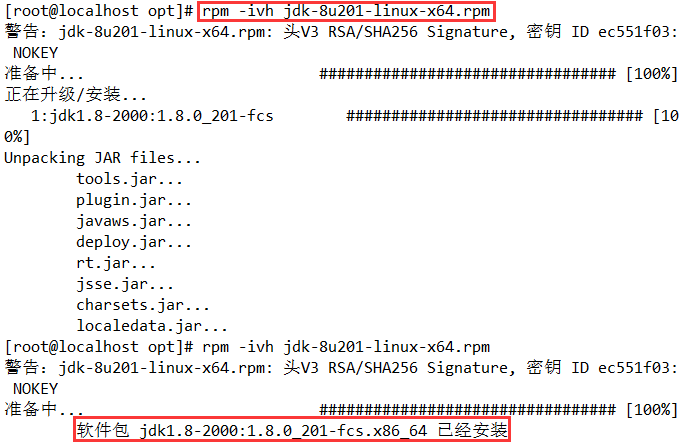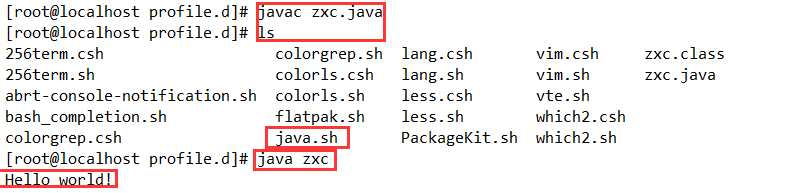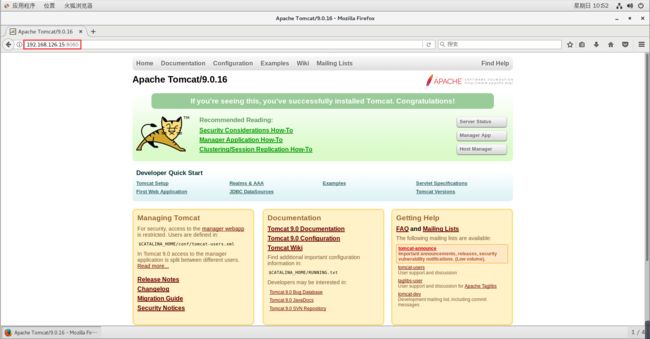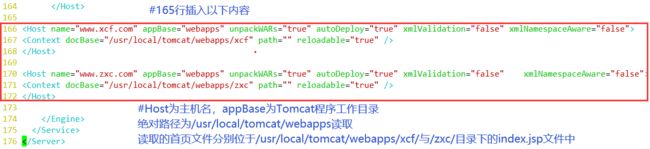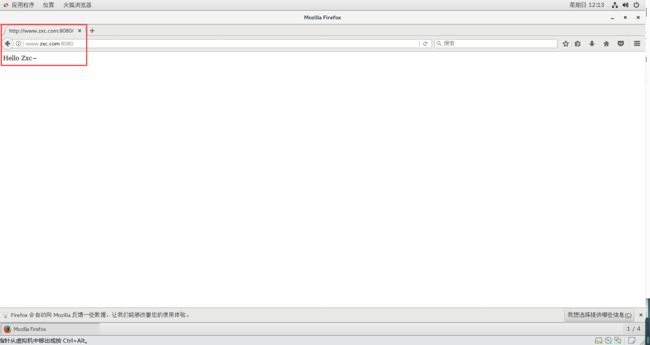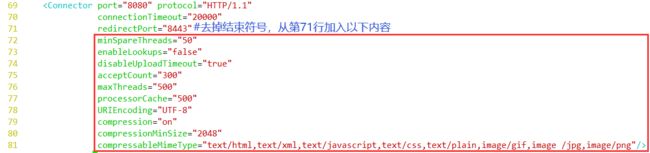Tomcat 服务器的部署(优化)及配置虚拟主机
文章目录
- 一、Tomcat 服务器
-
- 1.简介
- 2.应用场景
- 3.组件
- 二、Tomcat 部署步骤
-
- 1.环境
- 2.准备
- 3.安装 JDK,配置 Java 环境
- 4.安装配置 Tomcat
- 5.主要目录说明
- 三、Tomcat 虚拟主机配置
-
- 1.创建目录及文件
- 2.修改 Tomcat 主配置文件
- 3.关闭 Tomcat,再重新启动
- 4.访问浏览器进行验证
- 四、Tomcat 优化
-
- 1.优化启动速度
- 2.常用的优化相关参数如下:
一、Tomcat 服务器
1.简介
名称由来:
Tomcat 最初是由 Sun 的软件架构师詹姆斯·邓肯·戴维森开发的,后来他帮助将其变为开源项目,并由 Sun 贡献给 Apache 软件基金会
由于大部分开源项目 O’Reilly 都会出一本相关的书,并且将其封面设计成某个动物的素描,因此他希望将此项目以一个动物的名字命名
因为他希望这种动物能够自己照顾自己,最终,他将其命名为Tomcat(英语公猫或其他雄性猫科动物)
而 O’Reilly 出版的介绍 Tomcat 的书籍的封面也被设计成了一个公猫的形象,而 Tomcat 的 Logo 兼吉祥物也被设计为一只公猫
其实 Tomcat 最早在研发的时候并不叫这个名字,早期 Tomcat 项目的名字叫 Catalina,所以当我们安装完 Tomcat 后会发现安装路径下面有很多和 Catalina 有关的目录和文件,而这些文件通常也是我们使用或配置 Toncat的 重要文件所在
2.应用场景
- Tomcat 服务器是一个免费的开放源代码的 Web 应用服务器,属于轻量级应用服务器,在中小型系统和并发访问用户不是很多的场合下被普遍使用,是开发和调试 JSP 程序的首选
- 一般来说,Tomcat 虽然和 Apache 或者 Nginx 这些 Web 服务器一样,具有处理 HTML 页面的功能,然而由于其处理静态 HTML 的能力远不及 Apache 或者 Nginx,所以 Tomcat 通常是作为一个 Servlet 和 JSP 容器,单独运行在后端
一些补充
Java Servlet:
- 运行在 Web 服务器或应用服务器上的程序,它是作为来自 Web 浏览器或其他 HTTP 客户端的请求和 HTTP 服务器上的数据库或应用程序之间的中间层
- 使用Servlet,可以收集来自网页表单的用户输入,呈现来自数据库或者其他源的记录,还可以动态创建网页
- 与CGI(公共网关接口)功能相类
JSP(Java Server Pages):
- 一种动态网页开发技术
- 它使用JSP标签在HTML网页中插入Java代码,签通常以<%开头以%>结束
- JSP是一种Java servlet,主要用于实现Java web应用程序的用户界面部分
- JSP通过网页表单获取用户输入数据、访问数据库及其他数据源,然后动态地创建网页
3.组件
Tomcat 由一系列的组件构成,其中核心的组件有三个
| 名称 | 功能 |
|---|---|
| Web 容器 | 完成 Web 服务器的功能 |
| Servlet 容器 | 名字为 catalina,用于处理 Servlet 代码 |
| JSP 容器 | 用于将 JSP 动态网页翻译成 Servlet 代码 |
二、Tomcat 部署步骤
1.环境
以下为本机环境:
- Windows 10 专业工作站版
- VMware 16 Pro(16.0.1.0)
- CentOS 7
- 本地 YUM 源
- 网卡配置为静态获取 IP 地址
- 网络适配器为 NAT 模式
- IP 地址为 192.168.126.15
- apache-tomcat-9.0.16
- jdk-8u201-linux-x64
2.准备
- 启动后关闭防火墙及强制控制访问系统
systemctl stop firewalld
systemctl disable firewalld
setenforce 0
- 在安装 Tomcat 之前必须先安装 JDK
- JDK 的全称是(Java Development Kit),是 Sun 公司免费提供的 Java 语言的软件开发工具包
- 其中包含 Java虚拟机(JVM),编写好的 Java 源程序经过编译可形成 Java 字节码
- 只要安装好了 JDK,就可以利用 JVM 解释这些字节码文件,从而保证了 Java 的跨平台性
- 在平台兼容性方面,JDK 作为解释字节码文件并据此调用操作系统 API 实现对应功能的 Java 虚拟机,与操作系统类型和平台位数密切相关,因此存在不同类型的版本
- 而 Tomcat 也有上述特征,所以需要预先下载 JDK 和 Tomcat
软件包传送门:https://pan.baidu.com/s/1Xl95R5OW4c6oozF4l4zfyA(提取码:12do)
下载好后,使用 Xshell,直接将两个软件包拖至 /opt 目录下

3.安装 JDK,配置 Java 环境
- 直接使用 rpm 方式安装
cd /opt
rpm -qpl jdk-8u201-linux-x64.rpm
#查看指定文件的文件列表
rpm -ivh jdk-8u201-linux-x64.rpm
#安装
java -version
#显示java运行环境版本
- 创建脚本,设置 JDK 环境变量
vim /etc/profile.d/java.sh
export JAVA_HOME=/usr/java/jdk1.8.0_201-amd64
#输出定义java的工作目录
export CLASSPATH=.:$JAVA_HOME/lib/tools.jar:$JAVA_HOME/lib/dt.jar
#输出指定java所需的类文件
export PATH=$JAVA_HOME/bin:$PATH
#输出重新定义环境变量,$PATH一定要放在$JAVA_HOME的后面,让系统先读取到工作目录中的版本信息!
source /etc/profile.d/java.sh
#执行脚本
java -version
#再次查看,检查是否执行成功
| 补充 | 说明 |
|---|---|
| CLASSPATH | 编译、运行Java程序时,JRE会去该变量指定的路径中搜索所需的类(.class)文件 |
| dj.jar | 是关于运行环境的类库,主要是 swing 的包 |
| tools.jar | 主要是一些jdk工具的类库,包括javac,java,javap,javadoc等 |
| JDK | java development kit (java开发工具) |
| JRE | java runtime environment (java运行时环境) |
| JVM | java virtuak machine (java虚拟机),使java程序可以在多种平台上运行class文件 |
- 编写一个简单的 java 文件来再次验证一下
vim zxc.java
public class zxc {
public static void main(String[] args){
System.out.println("Hello world!");
}
}
javac zxc.java
#进行编译
java zxc
#执行
4.安装配置 Tomcat
- 解压软件包
cd /opt
tar zxvf apache-tomcat-9.0.16.tar.gz
- 解压后生成文件夹,将该文件夹移动至 /usr/local/下,并改名为 tomcat
mv apache-tomcat-9.0.16 /usr/local/tomcat
- 启动 Tomcat
/usr/local/tomcat/bin/startup.sh

4. Tomcat 默认运行在 8080 端口,可以运行 netstat 命令查看 8080 端口监听的信息
[root@localhost opt]# netstat -natp | grep 8080
tcp6 0 0 :::8080 :::* LISTEN 16690/java
/usr/local/tomcat/bin/shutdown.sh
5.主要目录说明
Tomcat 的主目录为 /usr/localtomcat
| 目录 | 说明 |
|---|---|
| bin | 存放 Windows 或 Linux 平台上启动和关闭 Tomcat 的脚本文件 |
| conf | 存放 Tomcat 服务器的各种全局配置文件,其中最重要的是的是 server.xml 和 web.xml |
| lib | 存放 Tomcat 运行需要的库文件(JARS),一般不作任何改动,除非连接第三方服务,比如 redis,那就需要添加相对应的 jar 包 |
| logs | 存放 Tomcat 执行时的 LOG 文件(日志) |
| temp | 存放 Tomcat 运行时产生的文件 |
| webapps | Tomcat 的主要 Web 发布目录(包括应用程序示例),是存放项目资源的目录 |
| work | Tomcat 工作目录,存放 jsp 编译后产生的 class 文件,一般清除 Tomcat 缓存的时候会使用到 |
三、Tomcat 虚拟主机配置
- 很多时候公司会有多个项目需要运行,那么肯定不可能是一台服务器上运行多个Tomcat服务,这样会消耗太多的系统资源
- 此时,就需要使用到 Tomcat 虚拟主机
- 例如现在新增两个域名 www.xcf.com 和 www.zxc.com,希望通过这两个域名访问到不同的项目内容
1.创建目录及文件
mkdir /usr/local/tomcat/webapps/xcf
mkdir /usr/local/tomcat/webapps/zxc
#在目录下创建默认首页文件,并注入内容,用以测试
echo "Hello Xcf~" > /usr/local/tomcat/webapps/xcf/index.jsp
echo "Hello Zxc~" > /usr/local/tomcat/webapps/zxc/index.jsp
2.修改 Tomcat 主配置文件
vim /usr/local/tomcat/conf/server.xml
#在165行插入以下内容
<Host name="www.xcf.com" appBase="webapps" unpackWARs="true" autoDeploy="true" xmlValidation="false" xmlNamespaceAware="false">
<Context docBase="/usr/local/tomcat/webapps/xcf" path="" reloadable="true" />
</Host>
<Host name="www.zxc.com" appBase="webapps" unpackWARs="true" autoDeploy="true" xmlValidation="false" xmlNamespaceAware="false">
<Context docBase="/usr/local/tomcat/webapps/zxc" path="" reloadable="true" />
</Host>
| 补充 | 说明 |
|---|---|
| Host name | 主机名 |
| appBase | Tomcat程序工作目录,相对路径为webapps,绝对路径为/usr/local/tomcat/webapps |
| unpackWARs | 是否解压war包 |
| autoDeploy | 指示Tomcat运行时,如有新的WEB应用是否允许自动部署 |
| xmlValidation | 是否验证xml文件执行有效性检验的标志 |
| xmlNamespaceAware | 是否启用xml命名空间,设置该值与xmlValidation为true,表示对web.xml文件执行有效性检验 |
| appBase | WEB应用的目录 |
| path | 设置访问的URI为WEB应用的根目录 |
| reloadable | 是否在程序有改动时重新载入 |
3.关闭 Tomcat,再重新启动
/usr/local/tomcat/bin/shutdown.sh
/usr/local/tomcat/bin/startup.sh
4.访问浏览器进行验证
#首先在主机映射文件中追加IP与对应域名
echo "192.168.126.15 www.xcf.com" >> /etc/hosts
echo "192.168.126.15 www.zxc.com" >> /etc/hosts
四、Tomcat 优化
- Tomcat默认安装下的缺省配置并不适合生产环境,它可能会频繁出现假死现象需要重启,只有通过不断压测优化才能让它最高效率稳定的运行
- 优化主要包括三方面,分别为操作系统优化(内核参数优化),Tomcat配置文件参数优化,Java虚拟机(JVM)调优
1.优化启动速度
第一次启动查看日志会发现 Tomcat 启动很慢,默认情况下可能会需要几十秒
可以修改jdk参数进行优化
vim /usr/java/jdk1.8.0_201-amd64/jre/lib/security/java.security
#117行
securerandom.source=file:/dev/urandom
#random和urandom都属于伪终端,都能提供数据流,但是后者速度更快
/usr/local/tomcat/bin/shutdown.sh
/usr/local/tomcat/bin/startup.sh
#重启生效
2.常用的优化相关参数如下:
vim /usr/local/tomcat/conf/server.xml
minSpareThreads="50"
#最小空闲线程数为50
enableLookups="false"
#不开启反查域名
disableUploadTimeout="true"
#上传时使用超时机制
acceptCount="300"
#线程数都被占用时,可传入最大连接请求队列为300
maxThreads="500"
#可创建的最大线程数为500
processorCache="500"
#控制Tomcat内部RequestProcessor的缓存池大小,若超过500,则会创建新的RequestProcessor实例
URIEncoding="UTF-8"
#字符集为UTF-8
compression="on"
#开启对响应的数据进行GZIP压缩
compressionMinSize="2048"
#压缩响应最小值,开启则默认2048,只有大于该值时才会对报文进行压缩
compressableMimeType="text/html,text/xml,text/javascript,text/css,text/plain,image/gif,image /jpg,image/png"/>
#压缩可支持类型
| 选项名称 | 参数设定 |
|---|---|
| maxThreads | Tomcat 使用线程来处理接收的每个请求,这个值表示 Tomcat 可创建的最大的线程数,默认值是 200 |
| minSpareThreads | 最小空闲线程数,Tomcat 启动时的初始化的线程数,表示即使没有人使用也开这么多空线程等待,默认值是 10 |
| maxSpareThreads | 最大备用线程数,一旦创建的线程超过这个值,Tomcat就会关闭不再需要的socket线程。默认值是-1(无限制)。一般不需要指定 |
| URIEncoding 指定 Tomcat | 容器的 URL 编码格式,语言编码格式这块倒不如其它 Web服务器软件配置方便,需要分别指定 |
| connnectionTimeout | 网络连接超时,单位:毫秒,设置为 0 表示永不超时,这样设置有隐患的。通常默认 20000 毫秒就可以 |
| enableLookups | 是否反查域名,以返回远程主机的主机名,取值为:true 或 false,如果设置为 false,则直接返回 IP 地址,为了提高处理能力,应设置为 false |
| disableUploadTimeout | 上传时是否使用超时机制。应设置为 true |
| connectionUploadTimeout | 上传超时时间,毕竟文件上传可能需要消耗更多的时间,这个根据你自己的业务需要自己调,以使Servlet有较长的时间来完成它的执行,需要与上一个参数一起配合使用才会生效 |
| acceptCount | 指定当所有可以使用的处理请求的线程数都被使用时,可传入连接请求的最大队列长度,超过这个数的请求将不予处理,默认为 100 个 |
| compression | 是否对响应的数据进行GZIP压缩,off:表示禁止压缩;on:表示允许压缩(文本将被压缩)、force:表示所有情况下都进行压缩,默认值为 off,压缩数据后可以有效的减少页面的大小,一般可以减小 1/3 左右,节省带宽 |
| compressionMinSize | 表示压缩响应的最小值,只有当响应报文大小大于这个值的时候才会对报文进行压缩,如果开启了压缩功能,默认值就是 2048 |
| compressableMimeType | 压缩类型,指定对哪些类型的文件进行数据压缩 |
| noCompressionUserAgents=“gozilla, traviata” | 对于以下的浏览器,不启用压缩 |
以上是一些常用的配置参数,还有好多其它的参数设置,还可以继续深入的优化
HTTP Connector 与 AJP Connector 的参数属性值,可以参考官方文档的详细说明进行学习